共计 735 个字符,预计需要花费 2 分钟才能阅读完成。
自动写代码机器人,免费开通
这篇文章将为大家详细讲解有关安装后更改 mysql 配置的操作方法,丸趣 TV 小编觉得挺实用的,因此分享给大家做个参考,希望大家阅读完这篇文章后可以有所收获。
安装后更改 mysql 配置的方法:首先找到安装后的配置文件,并进入配置界面;然后进行标准配置和自定义配置,并输入登录密码;最后将配置生成并执行即可。
安装后更改 mysql 配置的方法:
1、找到安装后的配置文件
安装好 mysql 后,打开他的安装目录
根据自己选择的安装磁盘,应该在 Program Files (x86)\MySQL\MySQL Server 5.5\bin 目录下
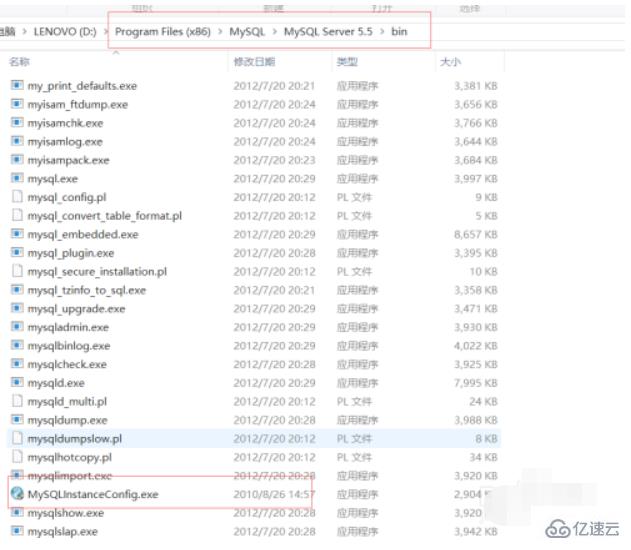
2、找到 MySQLInstanceConfig.exe 文件,双击之后,就可以进入配置界面。
当然,有可能在安装完成 mysql 的时候,就自动出现这个配置界面,那么也是可以直接进入进行配置的。
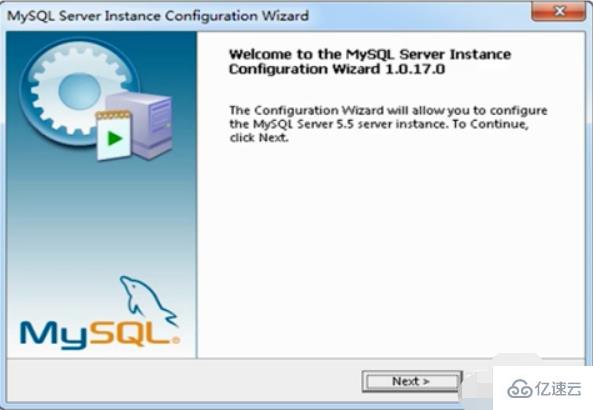
3、单击下一步之后,出现提示,选择配置选择。
第一个是标准配置,第二个是自定义配置。
配置解读:是否将 mysql 安装为 windows 的服务,我们要勾选
服务名称:不需要修改,默认就可以
是否自动启动 mysql,可以根据自己的需要选择,我选择的是手动,所以不勾选。
是否将 mysql 配置到环境变量,如果需要,那么就勾选,如果不需要,就不勾选。
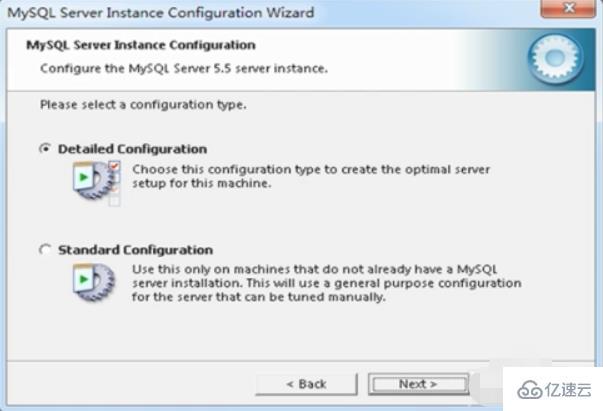
4、完成相关配置后,输入密码,这个是登录 mysql 的密码,需要自己记住哦。
其他的位置不需要修改。
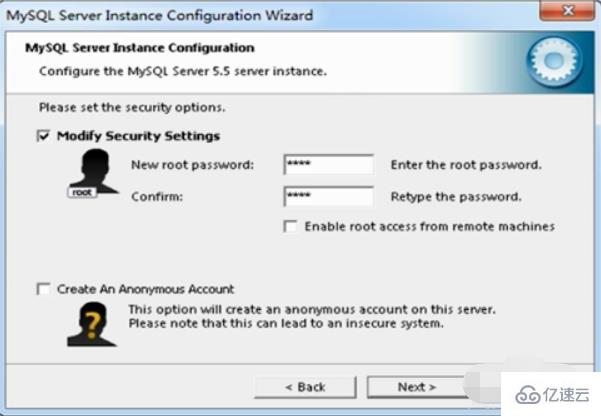
5、所有的东西做好之后,就可以将配置生成了。执行就可以。
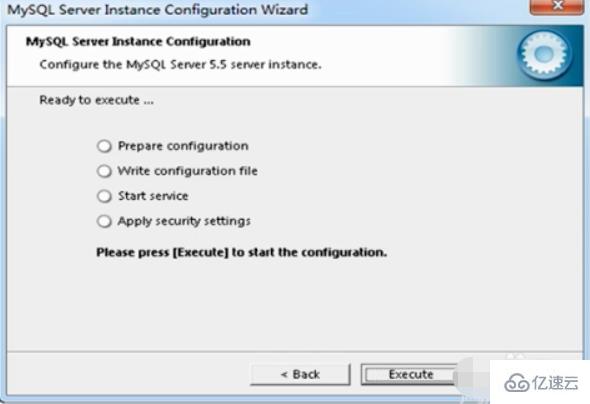
6、验证是否有安装好 mysql,在计算机的服务中可以查看。

关于安装后更改 mysql 配置的操作方法就分享到这里了,希望以上内容可以对大家有一定的帮助,可以学到更多知识。如果觉得文章不错,可以把它分享出去让更多的人看到。
向 AI 问一下细节丸趣 TV 网 – 提供最优质的资源集合!

